Pokud jste designér, jedním z nejčastějších úkolů, se kterými se setkáváte, je potřeba odstranit pozadí z obrázku. Vytvořením průhledného pozadí se návrh může změnit z dobrého na skvělý, ať už se jedná o grafiku pro sociální média klienta, nebo o mé vlastní osobní projekty. Ne každý však má přístup k drahému softwaru nebo dovednosti k jeho používání. Proto přichází na řadu Malování – jednoduchý, bezplatný nástroj pro úpravu grafiky, který už většina z nás má v počítači.
Jak vytvořit průhledné pozadí v aplikaci Microsoft Paint
Microsoft Paint je nástroj pro úpravu grafiky předinstalovaný ve většině počítačů se systémem Windows. Nemá sice všechny funkce pokročilejšího softwaru, ale je skvělou volbou pro jednoduché úkoly, jako je odstranění pozadí z obrázku. K tomu budete potřebovat následující nástroje:
- Nejprve je třeba otevřít obrázek, ze kterého chcete odstranit pozadí, v programu Microsoft Paint. To provedete tak, že kliknete pravým tlačítkem myši na soubor s obrázkem a vyberete možnost „Otevřít pomocí“ a následně „Malování“. Tím se obrázek otevře v novém okně aplikace Malování.
- Dále je třeba vybrat pozadí, které chcete odstranit. To provedete tak, že na panelu nástrojů vyberete nástroj „Výběr“. Ten představuje tečkovaná čtvercová ikona. Můžete také zvolit nástroj „Volný tvar“, pokud potřebujete vyříznout pozadí kolem objektu, který není čtvercový.
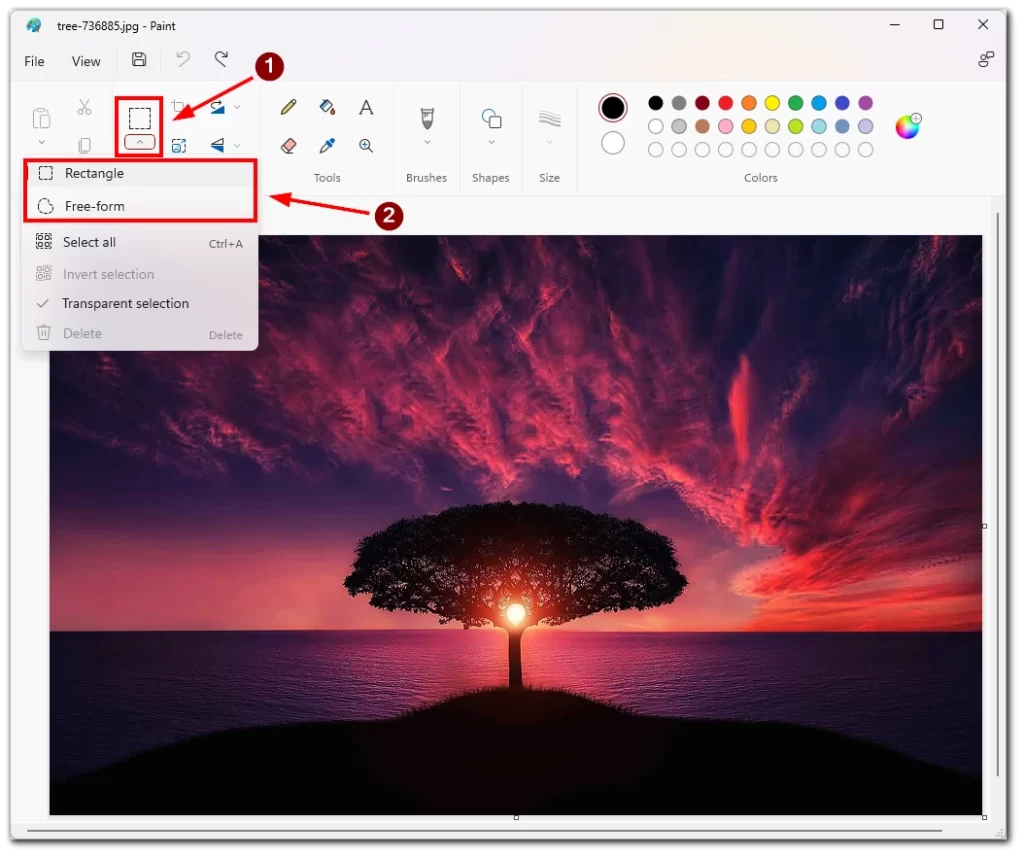
- Pomocí nástroje Výběr klikněte na pozadí, které chcete odstranit, a přetáhněte jej. Tím se kolem vybrané oblasti vytvoří tečkovaný obrys.
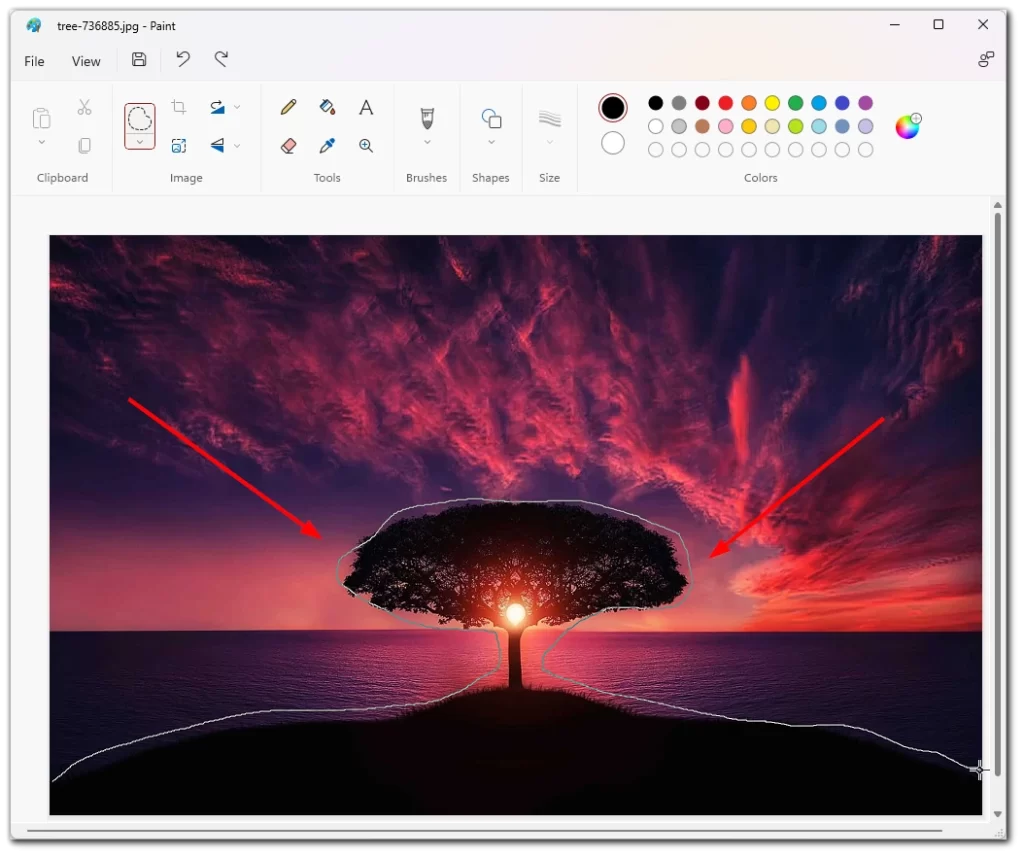
- Jakmile je pozadí vybráno, můžete jej odstranit vyříznutím z obrázku. To provedete stisknutím klávesy „Delete“ na klávesnici. Tím se vybraná oblast odstraní a zůstane průhledné pozadí.
Nakonec je třeba uložit obrázek s průhledným pozadím. To provedete tak, že v horní nabídce vyberete položku „Soubor“ a poté „Uložit jako“. Zvolte název a umístění souboru obrázku a jako formát souboru vyberte „PNG“. PNG je formát souboru, který podporuje průhlednost, takže je ideální pro obrázky s průhledným pozadím.
Jak vytvořit průhledné pozadí v aplikaci Malování 3D
Malování 3D je pokročilejší verze programu Microsoft Paint se systémem Windows 10. Nabízí mnoho funkcí nad rámec těch, které jsou k dispozici v původní verzi Malování, včetně možnosti vytvářet a upravovat 3D modely. Postupujte podle následujících kroků:
- Chcete-li začít, klikněte pravým tlačítkem myši na soubor s obrázkem a vyberte možnost „Otevřít pomocí“ a poté „Malování 3D“. Tím se obrázek otevře v novém okně aplikace Malování 3D.
- Poté na panelu nástrojů vyberte nástroj „Kouzelný výběr“. Tento nástroj umožňuje automaticky vybrat a odstranit pozadí z obrázku.
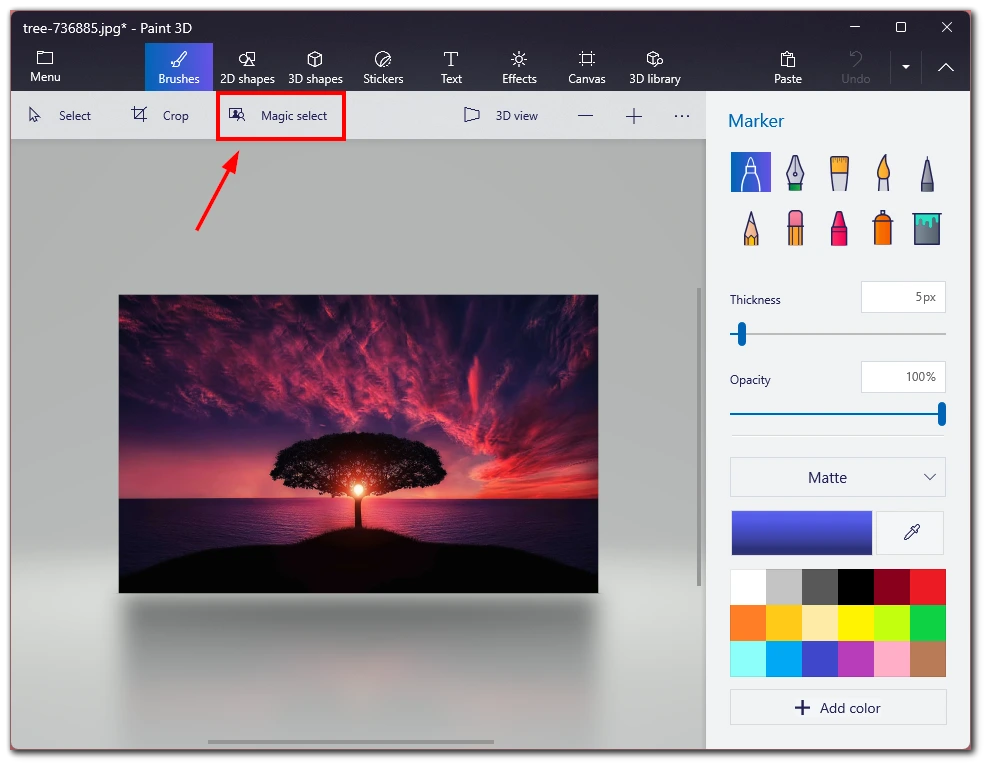
- S vybraným nástrojem Kouzelný výběr klikněte na objekt, kolem kterého chcete vyříznout pozadí, a přetáhněte jej. Program Malování 3D automaticky rozpozná okraje objektu, který chcete zachovat, a vytvoří kolem něj průhledné pozadí.
- Všimněte si, že nástroj Magický výběr v aplikaci Malování 3D je velmi účinný, ale nemusí vždy vytvořit přesně požadovaný výběr. V takovém případě můžete výběr upřesnit ručně. To provedete tak, že na panelu nástrojů vyberete nástroj „Přidat“ nebo „Odebrat“ a kliknete na oblasti obrázku, které chcete do výběru přidat nebo z něj odebrat.
- Kliknutím na tlačítko „Hotovo“ vyřízněte požadovaný objekt z obrázku.
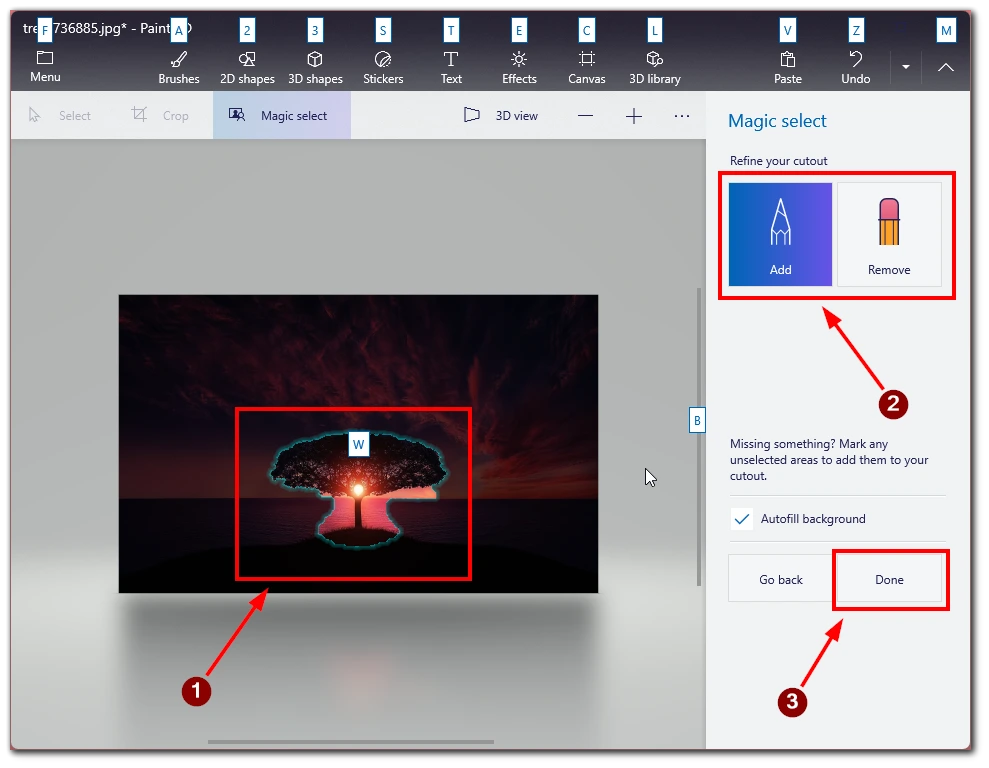
- Poté jej přetáhněte do strany a vyberte zbývající pozadí. Stisknutím tlačítka Delete na klávesnici jej odstraníte.
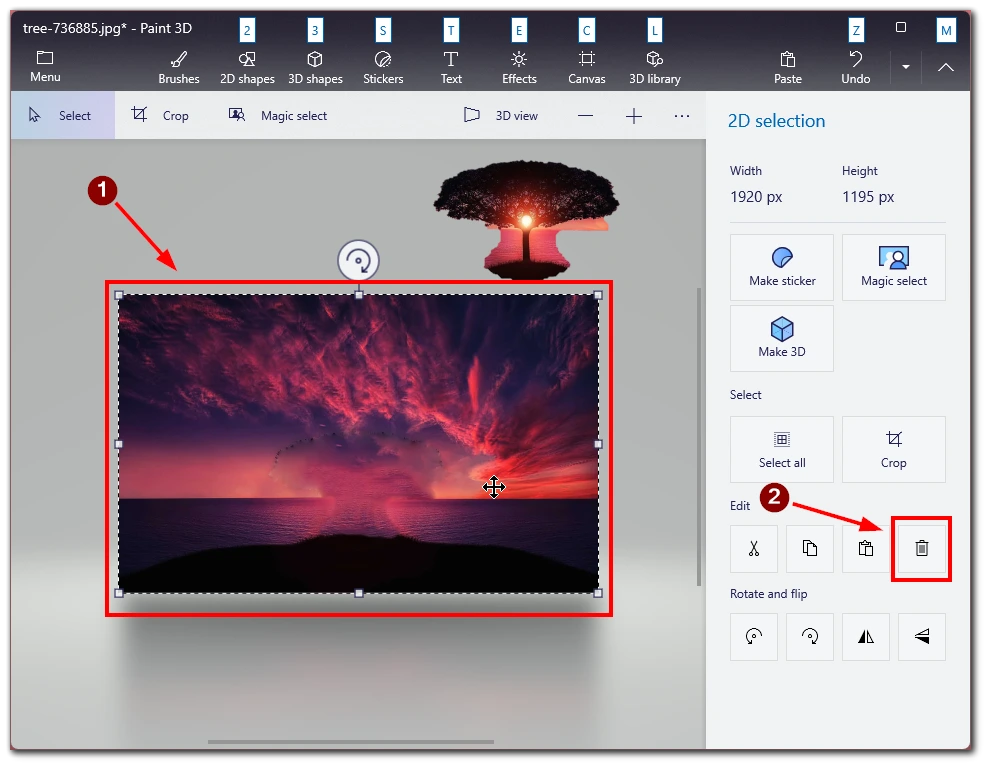
Všimněte si, že po odstranění pozadí může za obrázkem zůstat scéna, takže pro její odstranění musíte v nabídce nástrojů vybrat položku Plátno a zapnout možnost „Průhledné plátno“.
Tipy při vytváření průhledného pozadí v aplikaci Malování
Zprůhlednění pozadí v aplikaci Malování může být jednoduchý proces, ale k dosažení požadovaného výsledku je třeba věnovat pozornost detailům. Zde je několik tipů, které je třeba mít na paměti při odstraňování pozadí z obrázku v aplikaci Malování:
- Zvolte správný nástroj. Malování nabízí několik nástrojů pro odstranění pozadí z obrázku, včetně nástroje Kouzelná hůlka, nástroje Volný výběr a nástroje Obdélníkový výběr. Každý nástroj pracuje jinak a může být více či méně účinný v závislosti na obrázku, se kterým pracujete. Experimentujte s jednotlivými nástroji, abyste našli ten nejlepší pro váš obrázek.
- Použijte funkci zoomu. Při práci s detailními snímky může být užitečné přiblížení snímku, abyste se ujistili, že vybíráte přesně. K přiblížení obrázku použijte klávesy Ctrl a + na klávesnici. Pro oddálení použijte klávesy Ctrl a -.
- Zpřesněte svůj výběr. Váš počáteční výběr nemusí být dokonalý ani při použití správného nástroje a pečlivé pozornosti věnované detailům. Chcete-li výběr zpřesnit, použijte nástroj Guma k odstranění nežádoucích oblastí nebo nástroj Štětec k doplnění chybějících oblastí.
- Zkontrolujte okraje. Po odstranění pozadí zkontrolujte okraje objektu, zda jsou čisté a hladké. Pokud jsou na objektu zubaté hrany nebo zbytky pixelů pozadí, vyčistěte je pomocí nástrojů Guma nebo Štětec.
- Uložit jako soubor PNG. Při odstraňování pozadí uložte obrázek jako soubor PNG. Soubory PNG podporují průhlednost, což znamená, že pozadí zůstane průhledné i při použití obrázku v jiných programech.
Vytvoření průhledného pozadí v aplikaci Malování může být rychlé a snadné, pokud postupujete správně a věnujete pozornost detailům. S těmito tipy na paměti můžete vytvořit úžasnou grafiku, která zapůsobí na vaše publikum a udělá dojem.
Jaké další služby můžete použít pro zprůhlednění pozadí?
Program Microsoft Paint je sice základním programem pro úpravu obrázků, který vám pomůže zprůhlednit pozadí, ale jiné pokročilejší nástroje pro úpravu obrázků mohou poskytnout větší přesnost a flexibilitu. Zde je několik dalších služeb, které můžete použít k zprůhlednění pozadí:
Adobe Photoshop
Adobe Photoshop je profesionální software pro úpravu obrázků, který nabízí širokou škálu nástrojů a funkcí pro odstraňování pozadí a vytváření průhledných obrázků. Ve Photoshopu můžete používat nástroj Kouzelná hůlka, nástroj Lasso nebo nástroj Pero k provádění přesných výběrů a výsledky můžete doladit pomocí vrstev úprav, masek a dalších pokročilých funkcí.
GIMP
GIMP (GNU Image Manipulation Program) je svobodný software s otevřeným zdrojovým kódem pro úpravu obrázků, který umí vytvářet průhledné obrázky. Stejně jako Photoshop nabízí GIMP řadu nástrojů pro výběr a odstranění pozadí, včetně nástroje Rozmazaný výběr, nástroje Nůžkový výběr a nástroje Cesty.
Canva
Canva je webový nástroj pro grafický design, který nabízí řadu šablon, obrázků a designových prvků pro tvorbu grafiky pro sociální média, marketing a další účely. Canva sice nenabízí tolik pokročilých funkcí úprav jako Photoshop nebo GIMP, ale umožňuje zprůhlednit pozadí pomocí nástroje „Odstranění pozadí“.
Kouzlo střihu
Clipping Magic je webová služba, která odstraňuje pozadí z obrázků. Pomocí služby Clipping Magic nahrajete obrázek, označíte oblasti, které chcete zachovat a odstranit, a služba se postará o zbytek. Clipping Magic sice není plnohodnotný software pro úpravy obrázků, ale může být užitečný pro rychlé odstranění pozadí z obrázků.
Služba, kterou se rozhodnete použít pro zprůhlednění pozadí, bude nakonec záviset na vaší úrovni zkušeností, rozpočtu a konkrétních potřebách. Zatímco základní nástroje pro úpravu obrázků, jako je Malování, mohou být dobrým výchozím bodem, pokročilejší nástroje, jako je Photoshop nebo GIMP, mohou nabídnout větší přesnost a flexibilitu.







